No artigo de hoje da Série de Visuais do Ubuntued apresentamos mais um conjunto de dicas e alterações para transformar totalmente o seu ambiente de trabalho.
Tal como no artigo anterior, o tema Calma Azul utilizará a sessão Cairo, que conta com um conjunto de docks para controlar o sistema ao contrário dos painéis do Unity. Com a instalação de um pequeno tema para as docks mudará totalmente o look do seu ambiente de trabalho, sem nunca perder nenhuma funcionalidade.
Em conjunto com o tema clearNIX, já referido anteriormente na Série de Visuais, que apresenta um esquema de cores cinza e azul, obterá no final um aspecto harmonioso no seu computador, para utilizar em qualquer altura.
Ícones Faenza
Neste tema serão utilizados, tanto nas janelas como nas docks, o conjunto de ícones Faenza, ícones esses famosos pelo seu aspecto “quadrado” utilizado para todo o conjunto. Torna-se por isso necessário que os instale antes de continuar a configurar o Ubuntu. Encontrará no seguinte artigo as instruções de instalação deste fantástico tema:

Sessão Cairo
A génese deste tema centrou-se acima de tudo na utilização da sessão Cairo, para produzir um visual muito mais limpo, agradável e funcional. A sessão Cairo, ao contrário do Unity, não utiliza quaisquer painéis, preferindo a utilização de docks em diferentes tamanhos. A sua instalação é bastante simples e poderá consultar todos os passos, e tirar todas as dúvidas, no seguinte artigo:
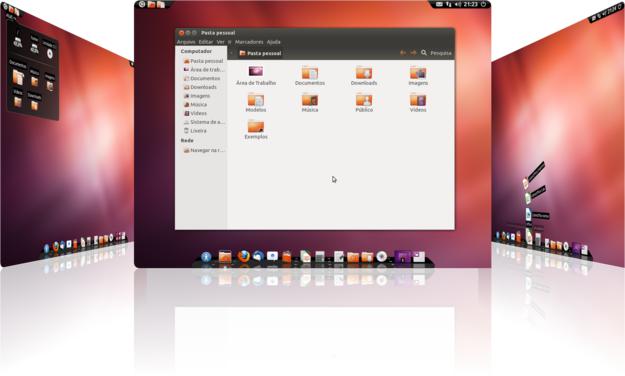
No final da instalação deverá fechar a sua sessão no Ubuntu e iniciar a sessão Cairo.
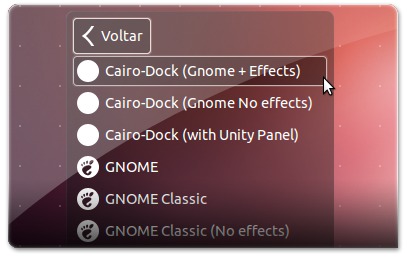
Agora que tem o Cairo instalado e a sessão iniciada, faça clique-direito sobre uma das docks e escolha a opção “Cairo-Dock → Configurar“. Na nova janela seleccione a aba “Temas” e, a partir da lista de temas disponibilizados, active o tema “Square“.
Resta agora uma última alteração, que consiste em aplicar os ícones Faenza a este tema. Para isto abra a aba “Aparência” e altere a opção “Tema de ícones” para “Faenza“. Caso, na sua opinião, as docks sejam muito grandes, altere também a opção de tamanho dos ícones para o desejado.
Tema
O tema de janelas que utilizaremos já foi recentemente incluído na Série de Visuais do Ubuntued, chama-se clearNIX e representa perfeitamente o estilo necessário para o tema de hoje. A instalação deste tema é de muito fácil execução, encontrará todas as instruções no seguinte artigo:
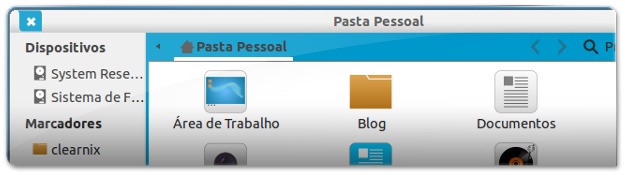
Aplicar temas
Com o tema clearNIX e os ícones Faenza instalados poderá agora aplicar o tema ao seu computador. Poderá utilizar o Gnome-Tweak-Tool para efectuar esta alteração, caso ainda não tenha este programa instalado no seu computador consulte o seguinte artigo para mais informações:

Abra o programa, a partir do ícone “Menu de Aplicações” da dock inferior escolha a opção “Ferramentas→Preferências→Definições Avançadas“. Escolha agora a aba “Tema” e altere as seguintes opções:
- Tema de ícones: Faenza
- Tema Gtk+: clearNIX
- Tema da janela: clearNIX
Wallpaper
De forma a manter o aspecto geral deste tema, recomendamos a utilização de wallpapers com tons de azul ou cinzento. Assim, tanto as docks como o tema das janelas irão ficar em perfeita harmonia com o fundo de ecrã. Encontrará bastantes fundos de ecrã com o look no seguinte artigo, onde demos a conhecer os 21 wallpapers do ElementaryOS Luna:
Os 21 excelentes wallpapers eleitos para o ElementaryOS Luna
Conky Workspace Indicator
Para finalizar este artigo, recomendamos a utilização do Conky Workspace Indicator, uma configuração para o Conky que irá mostrar, de forma muito simples, em que workspace se encontra a dado momento.
Encontrará todas as informações sobre o Conky Workspace Indicator, tanto instruções de instalação como a explicação do seu funcionamento, no seguinte artigo:






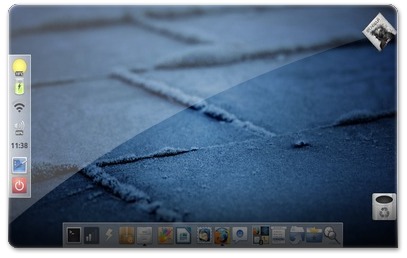








Qual link para baixar o primeiro wallpaper aquele dos cogumelos ?
Gostaria do tema desta imagem aqui: http://ubuntued.info/wp-content/uploads/2012/10/w…
Pois nele os icones são em baixo e ao lado,,achei bem legal que é no estilo MAC,e facilita mais a utilização,
E queria também reduzir todos estes icones deixando so do HD,DVD,lixeira,firefox,pagina inicial e 2 programas : my paing e gimp
O tema dessa imagem está 100% explicado no próprio artigo Tomaz. Siga o artigo e fica com um ubuntu semelhante a esse que procura.
Gostei dos Wallpapers do primeiro print, onde posso encontrá-los? Abraços. Ótimo tema.
Olá Suki, encontrará ambos neste link:
http://imgur.com/KSITs,eUZnQ
Qual é a diferença entre Cairo Gnome no Effects e Cairo Gnome+Effects?
Um não tem efeitos (effects) e o outro tem.